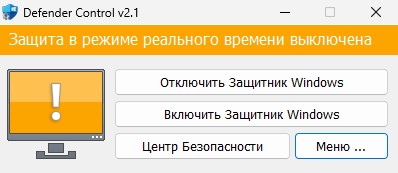Как отключить Безопасность Windows в Windows 11
Операционная система Windows 11 поставляется с встроенным антивирусом "Безопасность Windows" для защиты от различных угроз в интернете. Иногда бывают моменты, когда нужно скачать какой-либо файл и защитник windows блокирует его. По этой причине нужно иногда отключить встроенный антивирус в Windows 11, чтобы скачать нужный файл или установить какую-либо игру, программу.
В данной инструкции разберем, как отключить антивирус Безопасность Windows (ранее Защитник Windows) в Windows 11.
Отключение Защитника Windows 11
1. Нажмите на Поиск на панели задач и введите в строку поиска "Безопасность Windows", после чего нажмите по нему в лучших соответствиях.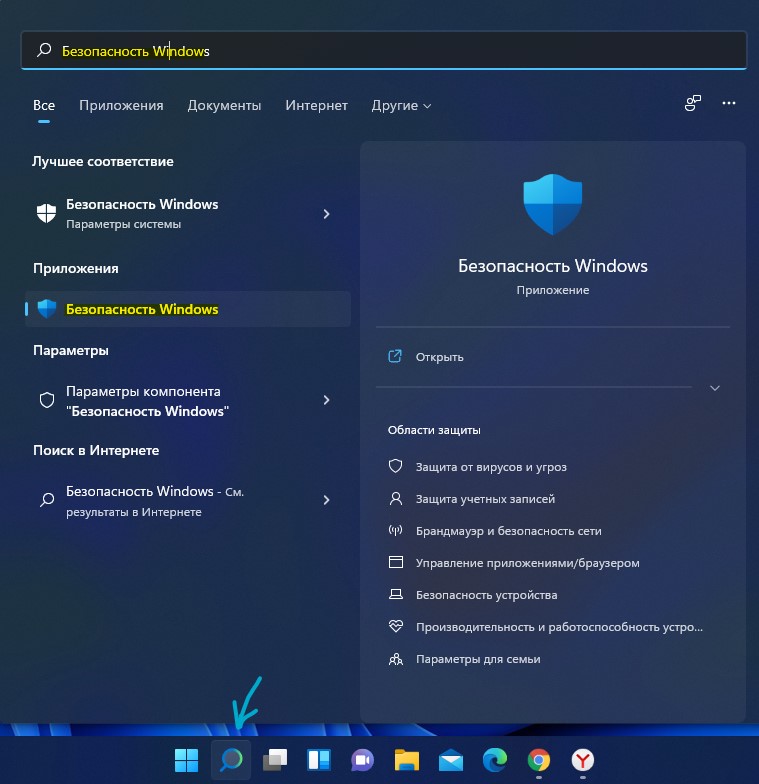
2. Перейдите в графу Защита от вирусов и угроз и справа нажмите на Управление настройками в пункте параметров защиты от вирусов и других угроз.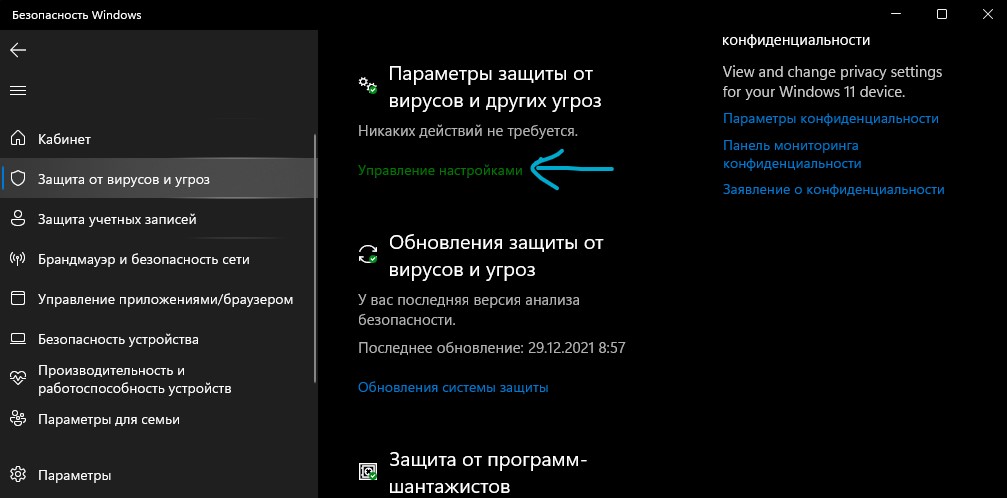
3. В пункте Защита в режиме реального времени передвиньте ползунок в режим Отключено и защитник windows будет отключен, что позволит скачать или запустить файл, который антивирус блокировал.
Примечание: Если вы решили установить сторонний антивирус, то не переживайте, встроенный антивирус защитник windows отключиться автоматически и не будет функционировать. Когда вы удалите cторонний антивирусный продукт, то безопасность windows 11 включиться автоматически, но ползунки стоит проверить, все ли включены.
Отключение Защитника Windows 11 при помощи Defender Control
Чтобы не редактировать реестр, который с обновлением системы может измениться и принять обратный вид по умолчанию, воспользуемся программой Defender Control, чтобы в пару кликов отключить защитник Windows.
- Перейдите на официальный сайт sordum и скачайте утилиту.
- Отключите защитник Windows, как описано выше.
- Распакуйте программу и запустите dControl.exe.
- После запуска программы вы сможете в один клик отключить защитник Windows.